วิธีเปิดใช้งานกล่องโต้ตอบการพิมพ์ระบบใน Microsoft Edge
คุณสามารถเปิดใช้งานกล่องโต้ตอบการพิมพ์ของระบบใน Microsoft Edge โดยค่าเริ่มต้น แอปกำลังใช้หน้าต่างแบบกำหนดเองในตัว ซึ่งมาพร้อมกับพื้นที่แสดงตัวอย่างขนาดใหญ่ และการควบคุมพิเศษในบานหน้าต่างด้านซ้าย หากคุณต้องการกล่องโต้ตอบการพิมพ์แบบคลาสสิกสำหรับตัวเลือกขั้นสูงที่มีให้ หรือด้วยเหตุผลอื่น คุณสามารถเปิดใช้งานและปิดใช้งานตัวเลือกเริ่มต้นได้
โฆษณา
Microsoft Edge เป็นเว็บเบราว์เซอร์ยอดนิยมที่ติดตั้งมาล่วงหน้าใน Windows 10 เมื่อเร็วๆ นี้ Microsoft ได้อัปเดตด้วยโปรเจ็กต์พื้นฐานของ Chromium ซึ่งเป็นซอฟต์แวร์เดียวกับที่อัดแน่นด้วยแอป Chrome ของ Google จากการเปลี่ยนแปลงนี้ เบราว์เซอร์ทั้งสองจึงมีคุณลักษณะทั่วไปมากมาย แต่ตัวเลือกบางอย่างก็มีความแตกต่างกัน Microsoft ได้แทนที่บริการออนไลน์ทั้งหมดของ Google ด้วยโซลูชันของตนเอง เช่น Bing, บัญชี Microsoft, นักแปล ฯลฯ นอกจากนี้ยังมีคุณลักษณะบางอย่าง เช่น อ่านออกเสียงและการปรับปรุงที่ดีอื่นๆ ที่คุณจะไม่พบใน Chrome
เมื่อคุณพิมพ์หน้าเช่น โดยกด Ctrl + NS, Edge จะเปิดกล่องโต้ตอบแสดงตัวอย่างก่อนพิมพ์ต่อไปนี้
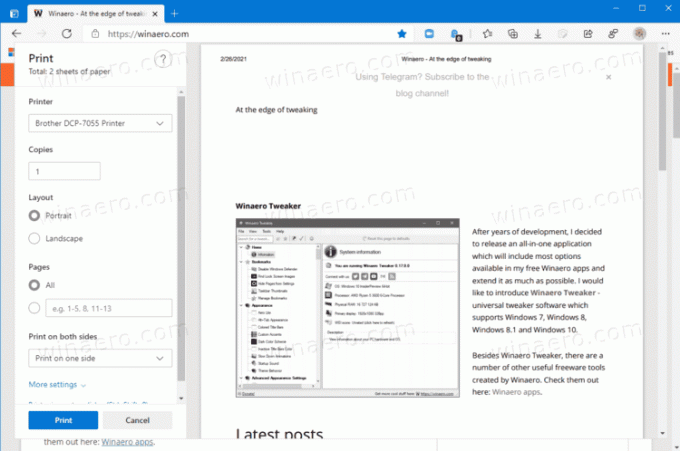
เป็นกล่องโต้ตอบที่ปรับแต่งเองในเบราว์เซอร์ มีตัวเลือกที่ซ่อนอยู่เพื่อให้ใช้กล่องโต้ตอบการพิมพ์ของระบบแทน อย่างไรก็ตาม เป็นตัวเลือกที่ไม่ค่อยมีใครรู้จัก เนื่องจาก Microsoft Edge จะไม่เปิดเผยส่วนใดใน GUI
โพสต์นี้จะแสดงวิธีเปิดใช้งานระบบ พิมพ์กล่องโต้ตอบ ใน Microsoft Edge.
ในการเปิดใช้งานกล่องโต้ตอบการพิมพ์ระบบใน Microsoft Edge
- เปิด แอพ Registry Editor.
- ไปที่คีย์รีจิสทรีต่อไปนี้
HKEY_LOCAL_MACHINE\SOFTWARE\Policies\Microsoft\Edge. - ถ้า ขอบ โฟลเดอร์หายไป จากนั้นสร้างด้วยตนเอง
- ทางด้านขวาของ ขอบ โฟลเดอร์ แก้ไข หรือสร้างค่า DWORD 32 บิตใหม่
UseSystemPrintDialog. หมายเหตุ: แม้ว่าคุณจะเป็น รัน Windows 64 บิต คุณยังต้องสร้างค่า DWORD 32 บิต
- ตั้งค่าเป็น 1
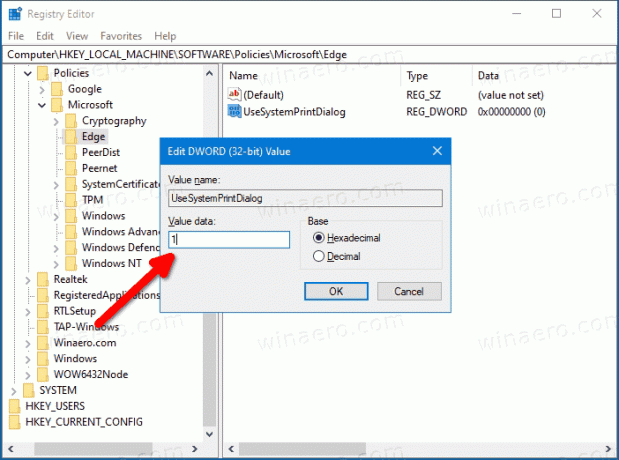
- ตอนนี้ ให้ปิด Edge หากคุณเปิดใช้งานอยู่ แล้วเปิดใหม่อีกครั้ง คุณจะมีกล่องโต้ตอบการพิมพ์ของระบบ
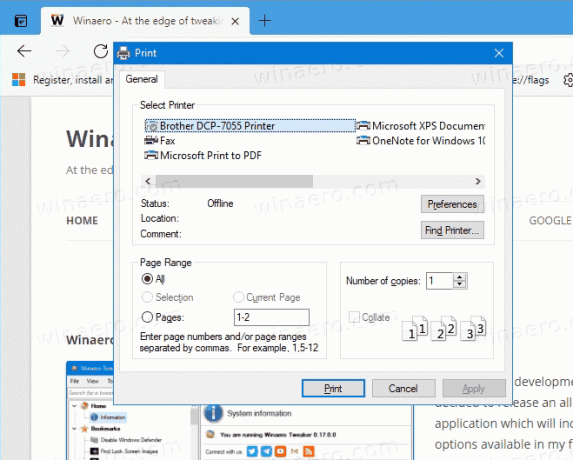
คุณทำเสร็จแล้ว!
นอกจากนี้ คุณสามารถดาวน์โหลดไฟล์ Registry ต่อไปนี้เพื่อประหยัดเวลาและหลีกเลี่ยงการแก้ไข Registry ด้วยตนเอง
ดาวน์โหลดไฟล์ Registry
คลิกที่ลิงค์ต่อไปนี้: ดาวน์โหลดไฟล์ Registry. เมื่อดาวน์โหลดแล้ว ให้แตกไฟล์เก็บถาวรไปยังโฟลเดอร์ที่คุณเลือก ตอนนี้ใช้ไฟล์ *.REG ต่อไปนี้
- Use_system_print_dialog_in_Microsoft_Edge.reg - ไฟล์นี้เปิดใช้งานกล่องโต้ตอบเครื่องพิมพ์แบบเดิม
- Use_default_print_dialog_in_Microsoft_Edge.reg - ตัวเลือกนี้จะคืนค่ากล่องโต้ตอบแสดงตัวอย่างการพิมพ์เริ่มต้น (สมัยใหม่) ของเบราว์เซอร์
ไฟล์ใช้ the UseSystemPrintDialog นโยบายขอบ ใช้งานได้ตั้งแต่ Edge เวอร์ชัน 77 บน Windows และ Mac

